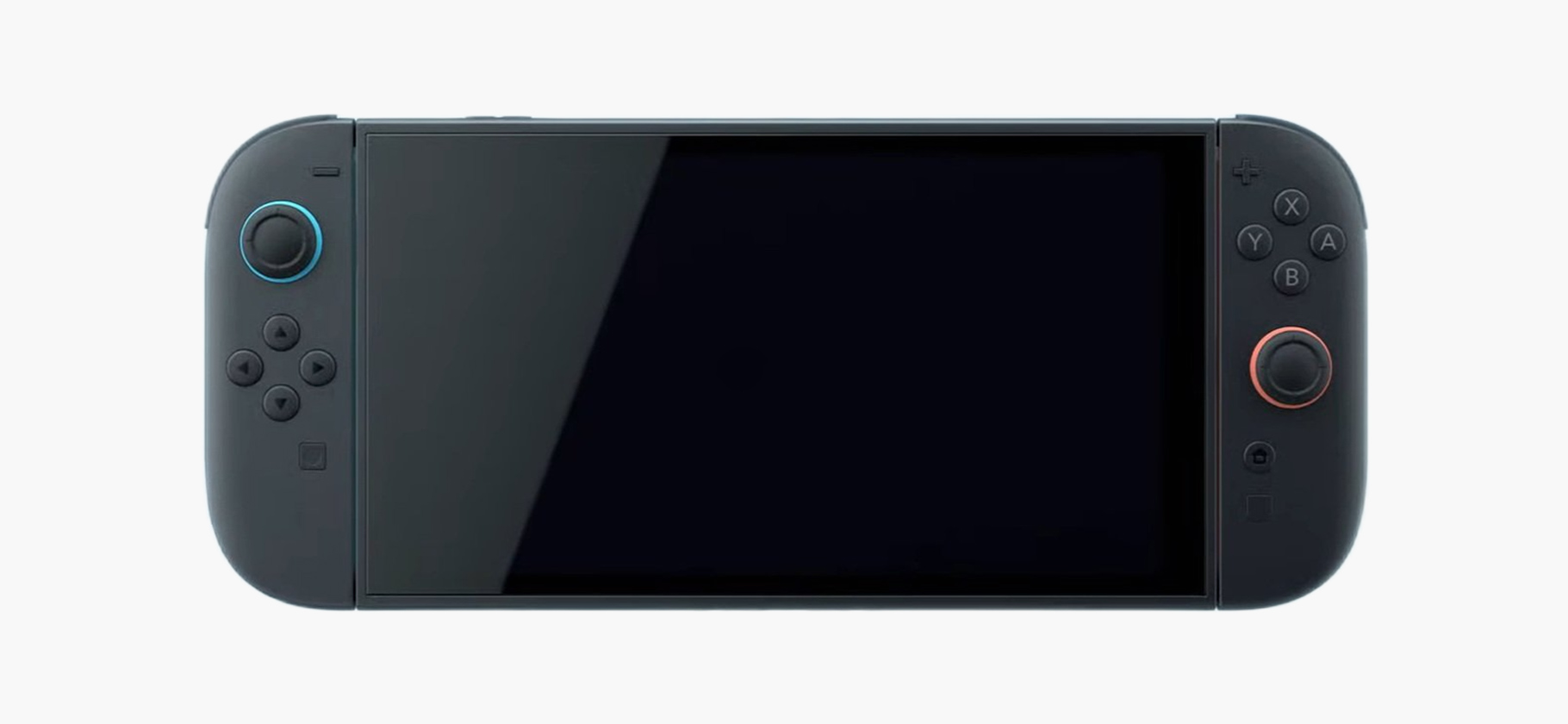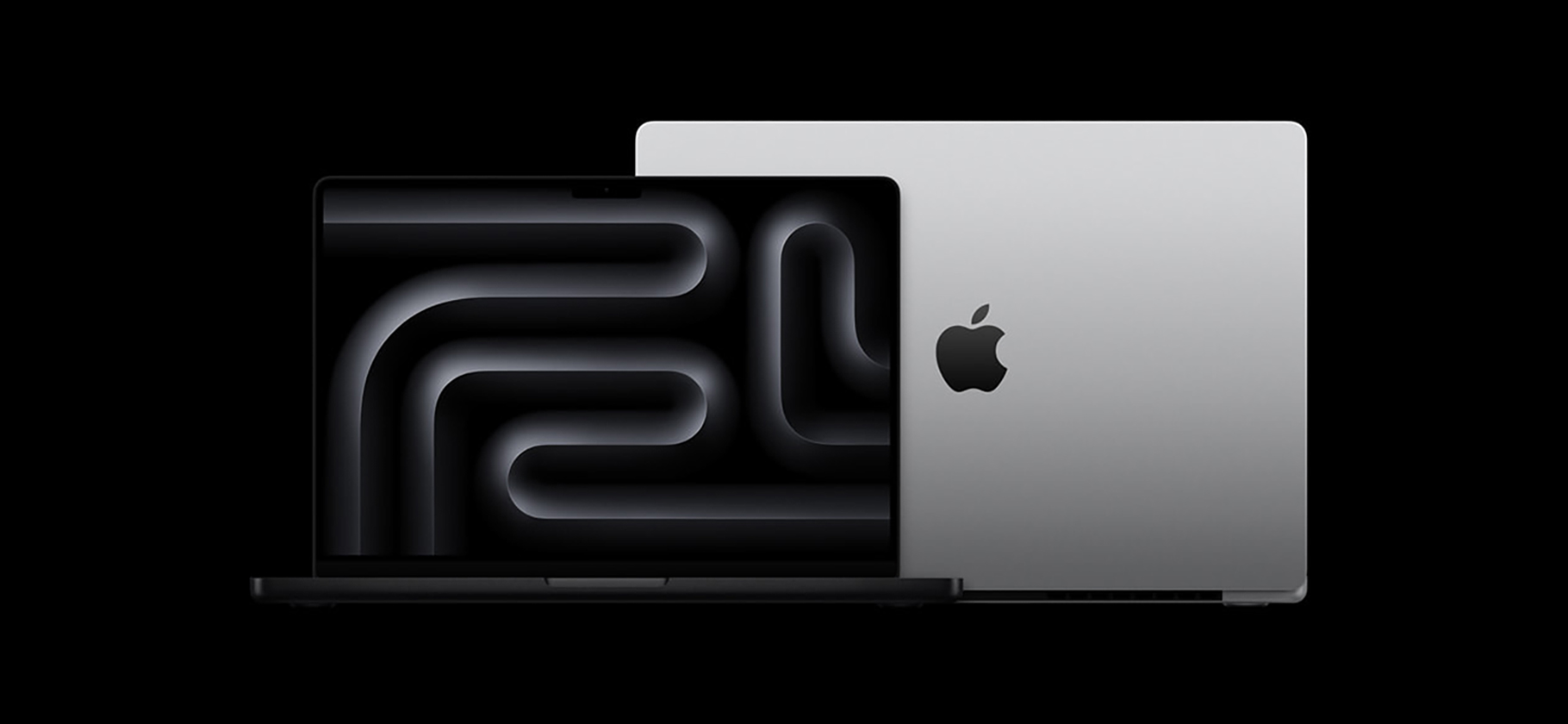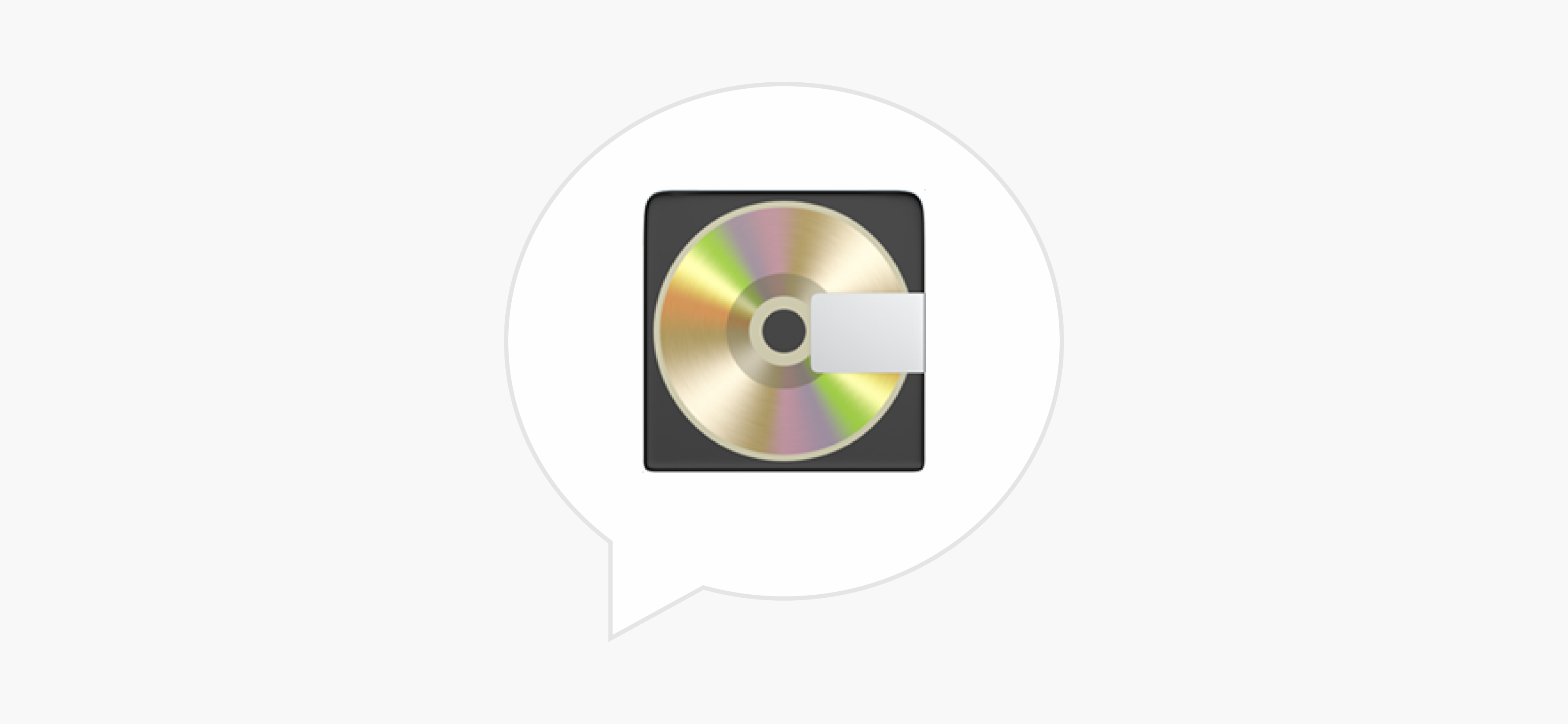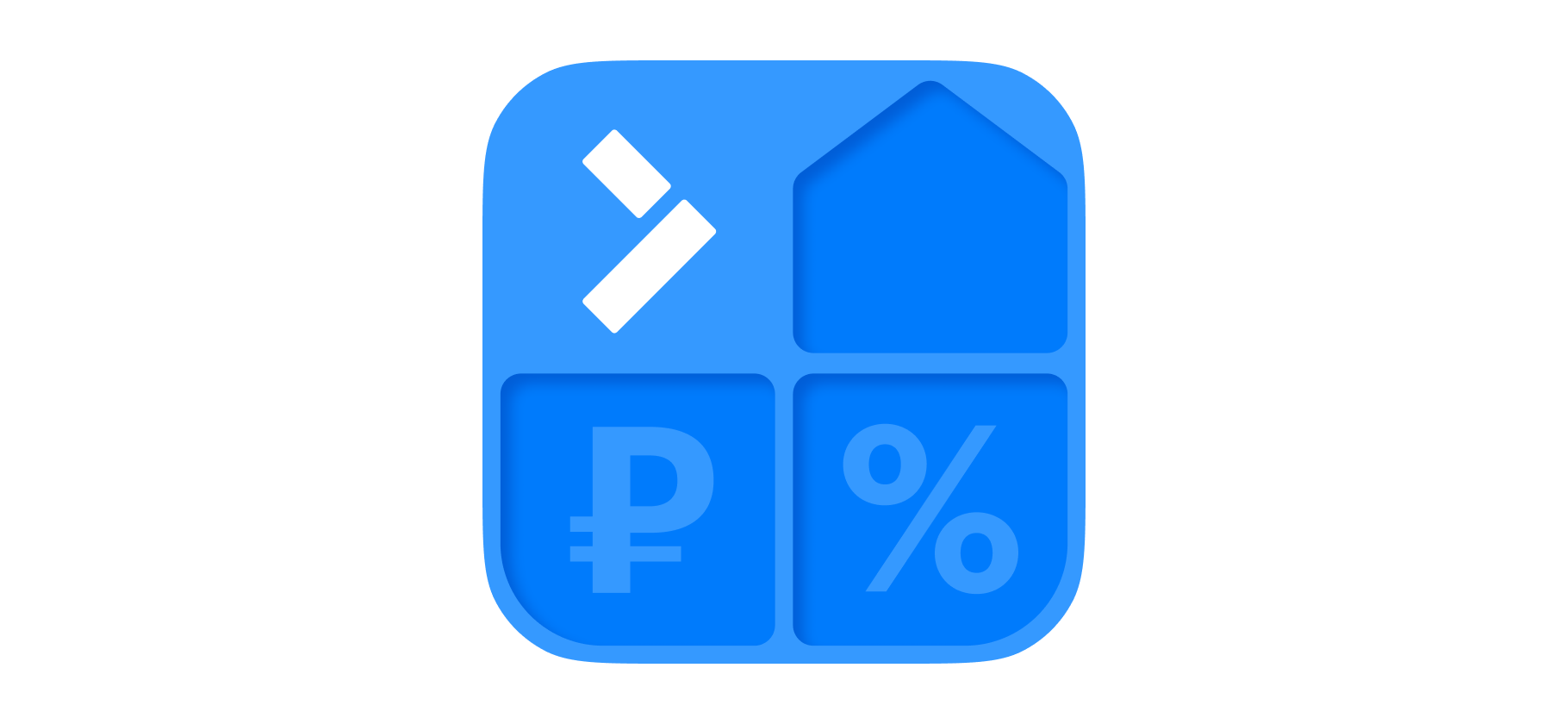Я настроил медиасервер и смотрю фильмы в 4K с HDR на всех устройствах в доме
Я люблю кино и стараюсь смотреть по фильму ежедневно.
Раньше я обходился просмотром на старом ноутбуке, а после переезда в собственную квартиру стал смотреть фильмы на 4K-телевизоре. Но картинка меня не устраивала по многим причинам.
Мою проблему решил медиасервер, благодаря которому я могу с комфортом и в пару кликов смотреть фильмы не только на телевизоре, но и на всех домашних устройствах, включая рабочий ноутбук и смартфон. Расскажу, как я пришел к медиасерверу и настроил его.
О чем расскажу
Т—Ж не поощряет пиратство
Но некоторые фильмы или ролики, кроме как в интернете, больше нигде не найти, поэтому их приходится загружать с торрент-трекеров или видеоагрегаторов. Для таких случаев и приводим нашу инструкцию.
Что мешало мне смотреть кино
У меня в гостиной стоит 55-дюймовый 4K-телевизор Realme. Это неплохая модель 2022 года из среднего сегмента. Он поддерживает воспроизведение HDR , оснащен HDMI 2.0 , Bluetooth 5.0 и работает на операционной системе Android TV 9.
Звук я передаю по блютусу на «Яндекс Станцию Макс» — это хорошая и громкая колонка, которая на голову выше стандартных динамиков телевизора и заполняет звуком всю комнату.
Играть на телевизоре комфортно. При подключении PlayStation 5 и Xbox Series S картинка выглядит отлично. Яркости хватает, плавности и скорости отклика — тоже, оттенки кажутся вполне естественными и насыщенными, особенно с включенным HDR.
Но вот с кино у меня не задалось. На российских стриминг-платформах далеко не всегда доступны фильмы и сериалы, которые мне нужны. Кроме того, картинка не всегда выглядит четко, даже когда я ставлю загрузку в 4K, в большинстве картин нет HDR. А мне хотелось задействовать возможности нового телевизора на полную.
Поэтому я искал качественные копии нужных фильмов в сети, а потом запускал их с ноутбука, подключив его к большому экрану по HDMI. Это казалось самым логичным вариантом. Но чтобы перемотать заставку, переключить серию или поставить видео на паузу приходилось вставать с дивана.
В дополнение к этим неудобствам сами фильмы выглядели как-то не так: они были слишком тусклыми и нечеткими. Более того, в темных сценах отчетливо проступали пиксели, будто файл сильно сжимали. Хотя я включал на ноутбуке фильмы весом 50 Гб и выше.

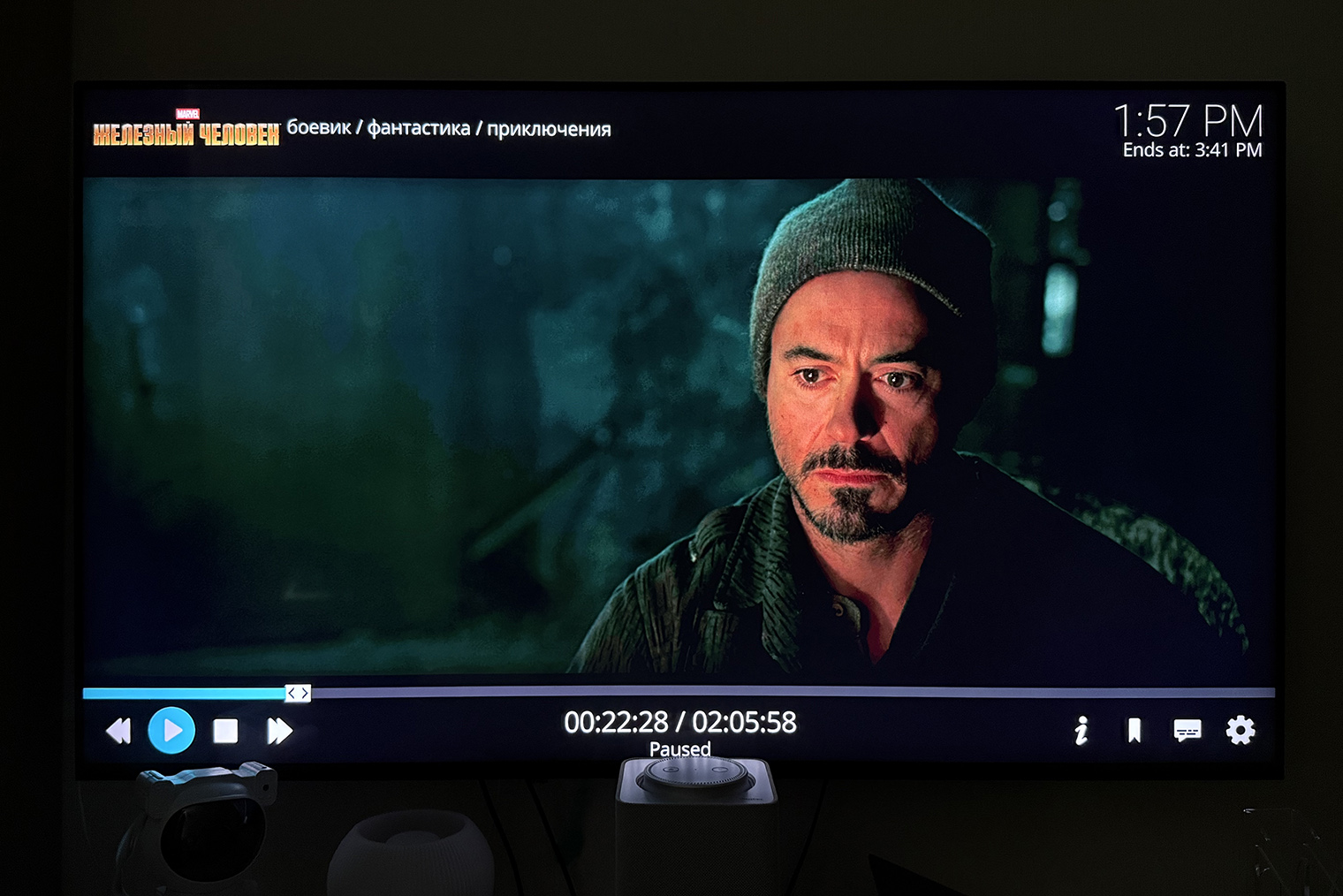
Я долго искал причину проблемы: менял режимы телевизора, перепробовал разные программы-плееры для Windows, включая рекомендованные энтузиастами Pot Player и MPV Player. Потом долго возился с их настройками и скачивал разные кодеки. Но ничего не помогло.
Провод тоже оказался ни при чем, как и ноутбук в целом — на его экране все отображалось корректно. Версия HDMI у Huawei Matebook D16 свежая, 2.0.
Попробовал смотреть кино с флешки, но это не помогло. К разъему USB на телевизоре подлезть непросто, а медленный стандарт USB 2.0 позволяет без проблем смотреть только маленькие файлы. Если скачать что-то в высоком качестве, воспроизведение иногда «заикается», а звуковые дорожки и субтитры переключаются с задержкой.
Как я узнал о медиасервере
В марте 2025 года я решил, что так жить нельзя, и принялся снова искать решение проблемы. Присматривался к ТВ-приставкам, задумался о покупке большого внешнего SSD. Но сначала обратился к шеф-редактору Техно в Т—Ж Никите Богуславскому, который не раз помогал мне с техническими проблемами.
Он посоветовал не торопиться с покупкой дополнительного оборудования и поделился ссылкой на свой материал о медиасервере. Оказывается, я мог быстро и бесплатно решить проблему еще давно: этой технологии порядка 20 лет и она широко используется в среде энтузиастов домашнего кинотеатра.
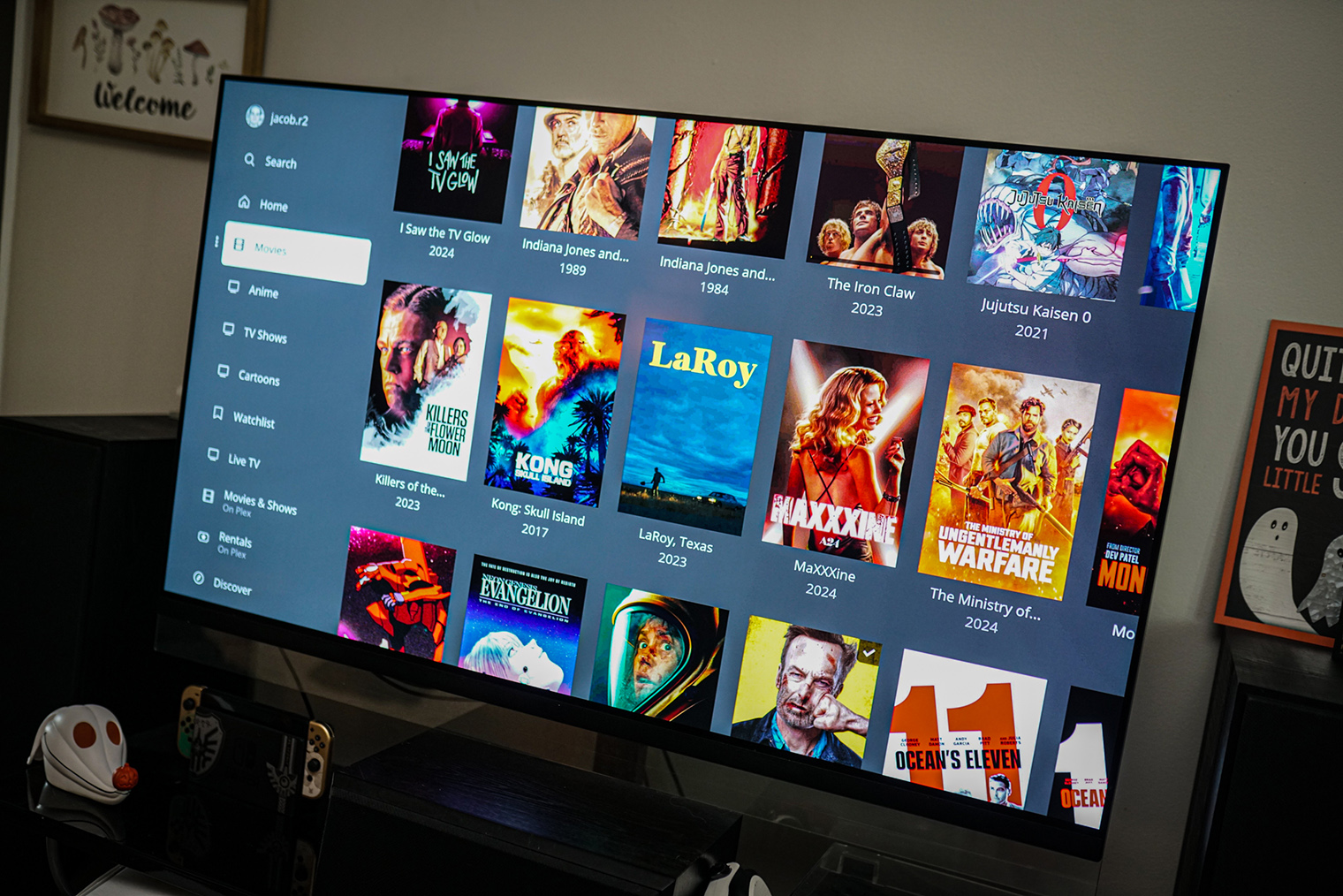
Если вкратце, медиасервер — это «Netflix дома». Компьютер, ноутбук или специальный мини-сервер с помощью отдельного приложения превращается в хранилище файлов, которое передает данные другим устройствам через домашний вайфай. Можно один раз загрузить файл на него и потом включать кино на телевизоре, ноутбуке, смартфоне или планшете. Главное, чтобы «принимающее» устройство поддерживало соответствующее приложение.
Управлять воспроизведением нужно не на компьютере-сервере, а с помощью пульта от телевизора или на экране мобильного устройства. Это огромный плюс.
Медиасервер не зависит от скорости вашего тарифа. Так как система работает исключительно внутри вашего дома, ей необходим быстрый роутер с хорошим покрытием Wi-Fi во всех комнатах. Желательно — что-то современное, с поддержкой стандарта Wi-Fi 6 и 2—4 Гб оперативной памяти.
Переплачивать за дорогой тариф не обязательно: он влияет только на скорость загрузки файлов из интернета, но не на обмен ими между вашими домашними устройствами.
Как я попробовал медиасервер Plex и не преуспел
Первым вариантом был Plex — самая известная и популярная программа для настройки медиасервера. Ее преимущество в том, что она есть чуть ли не на всех платформах — ПК, Mac, смартфонах и планшетах на iOS и Android, телевизорах почти всех марок, приставке Apple TV, консолях Xbox и PlayStation.
Сама Plex бесплатная, но у нее есть премиум-версия с дополнительными функциями вроде просмотра «своих» фильмов за пределами дома. Также в приложении доступен полноценный стриминговый сервис с функциями социальной сети. Здесь можно смотреть бесплатные фильмы из каталога и американские телеканалы, оставлять отзывы и даже следить за ожидаемыми новинками кино.
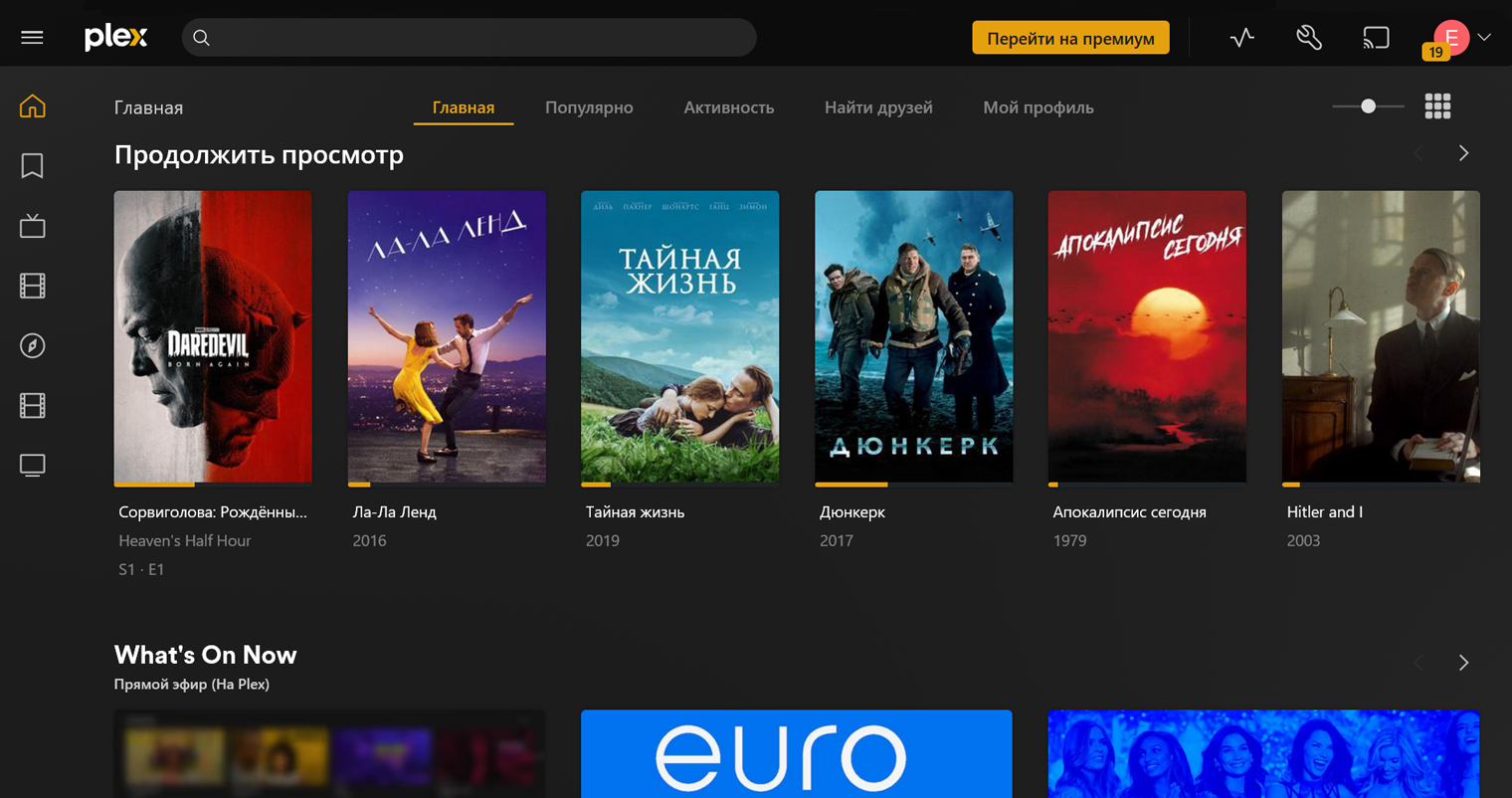
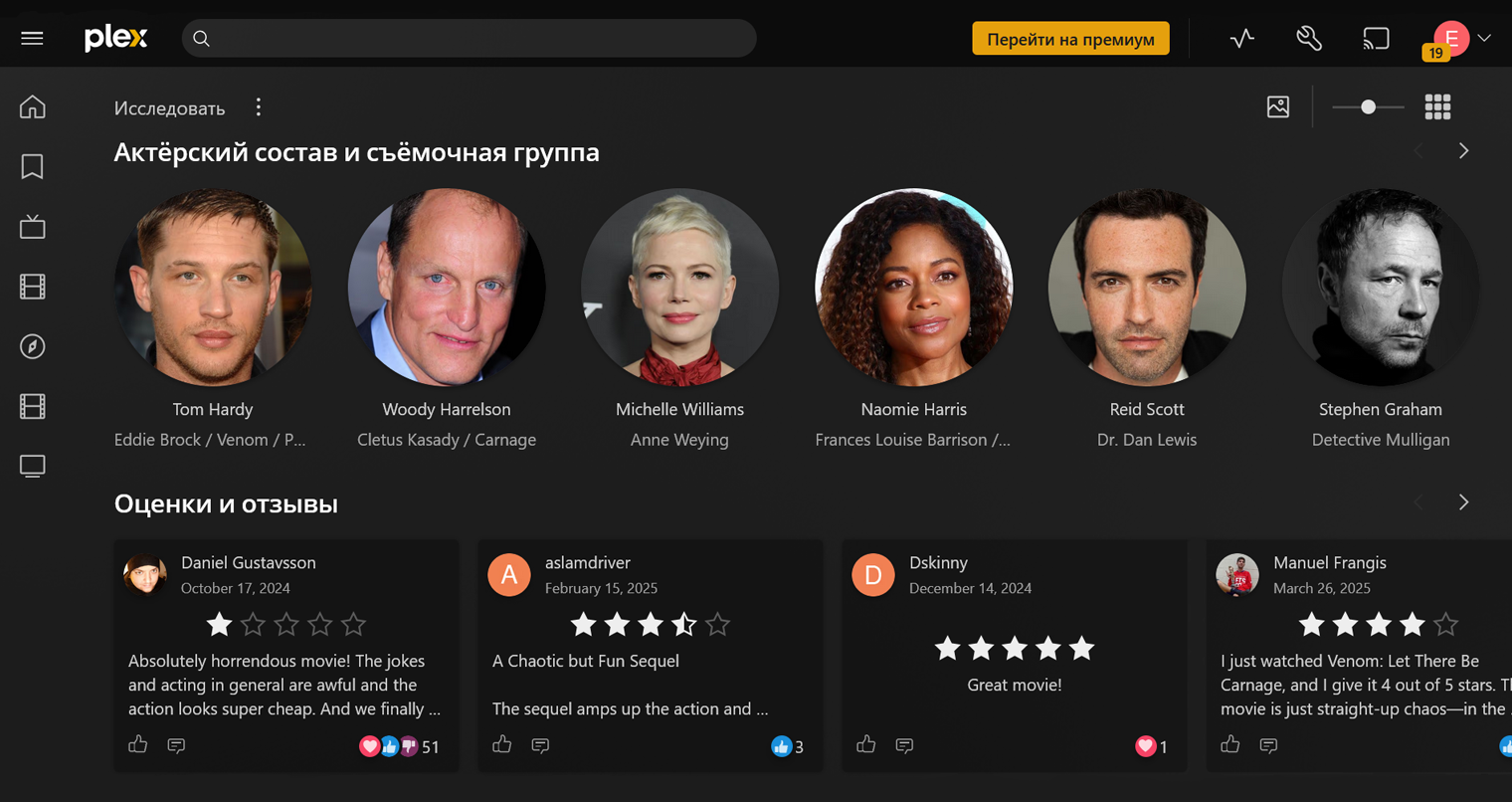
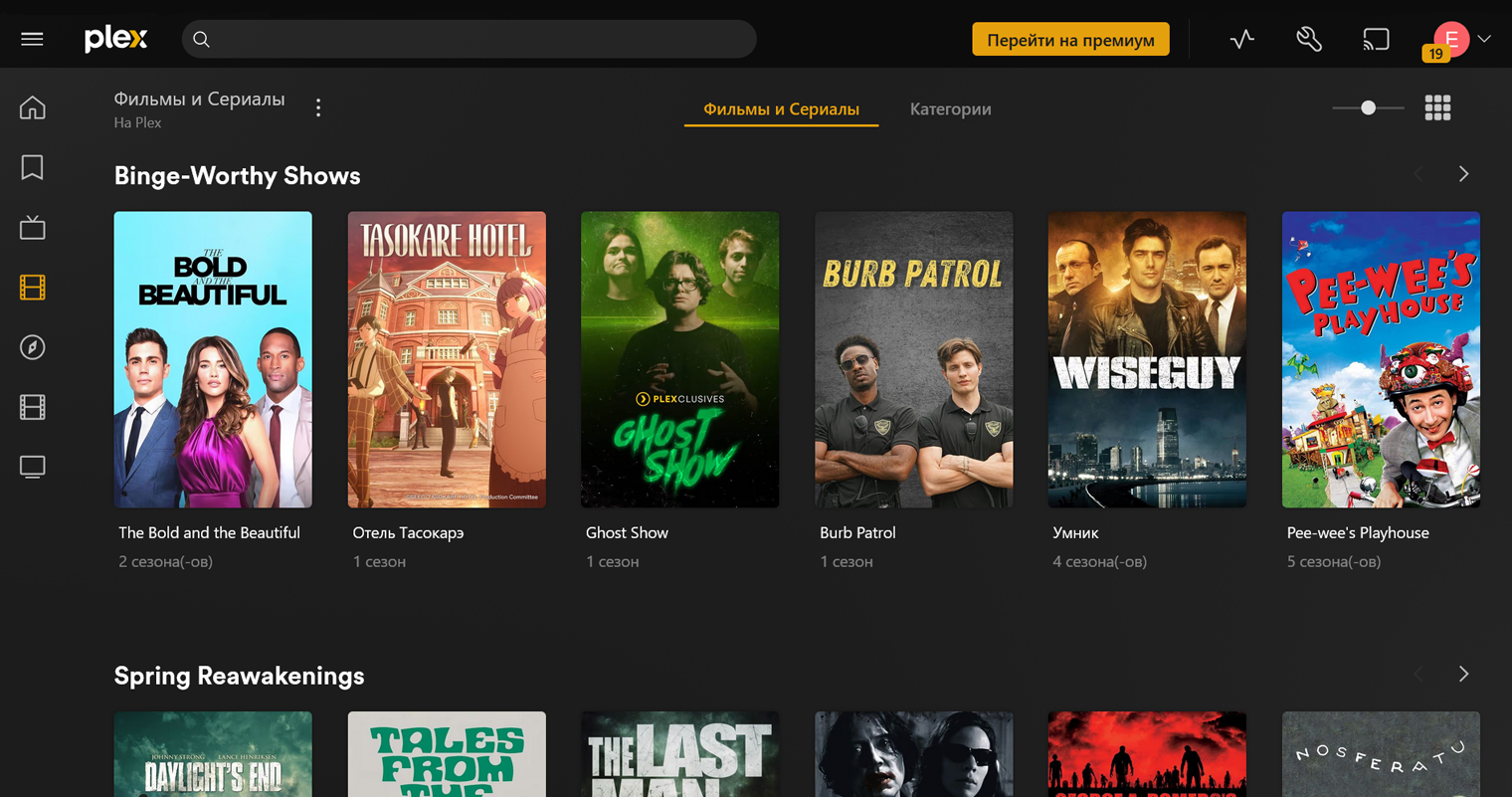
Но мы с Plex не подружились. На бумаге все идеально, первое время я восторгался программой. Кино наконец-то заработало в настоящем 4K без пикселей, с плавными переходами и насыщенным черным цветом. Но довольно быстро я понял, что у Plex есть три важных недостатка:
- Сервер плохо преобразовывает многоканальный звук. В большинстве файлов высокого качества защиты дорожки в формате 5.1 или лучше. Через слабые стереодинамики телевизора или при передаче по блютусу на «Яндекс Станцию» баланс каналов нарушался: диалоги звучали слишком тихо, а взрывы и музыка — слишком громко.
- Plex плохо оптимизирована. И на недорогом Android TV, и на более мощной Xbox Series S интерфейс реагировал на нажатия с явным опозданием, качество картинки скакало и время от времени становилась хуже, а аудиодорожки и субтитры переключались через раз.
- У бесплатной версии неприятные ограничения. Приложение воспринимает фильмы не во всех форматах, а автоматическое перекодирование доступно только в Plex Pass. Также только в платной версии можно настраивать формат HDR, чтобы он правильно отображался на любых устройствах.
Из-за всего этого я разочаровался в Plex и уже подумывал о том, чтобы перестать заниматься медиасервером. Но все же решил дать технологии второй шанс и обратился к ближайшей альтернативе — Jellyfin.
Чем Jellyfin лучше Plex
Plex недоволен не только я — многие пользователи за рубежом также жаловались на свой опыт. Некоторые сообщали, что уже ушли к конкурентам. Чаще всего упоминали некую Jellyfin, которую я тут же скачал.
Jellyfin — полностью бесплатный аналог Plex. Он работает по модели open-source и развивается техническими энтузиастами, которые хотят создать лучший медиасервер на рынке. Jellyfin работает примерно так же, как Plex, но с меньшим количеством ограничений. Здесь доступно перекодирование, даунсемплинг HDR на лету и множество настроек качества трансляции.
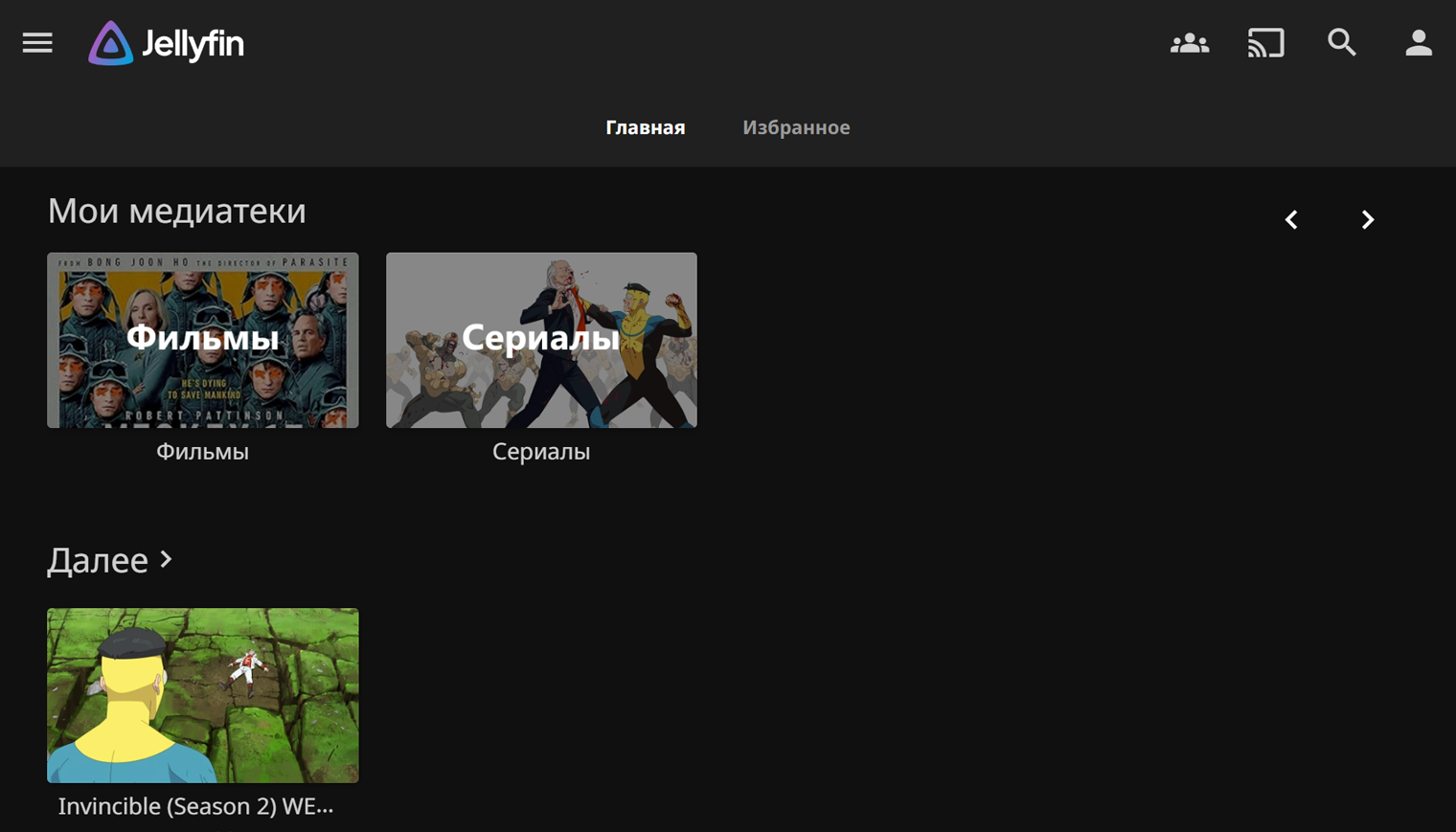
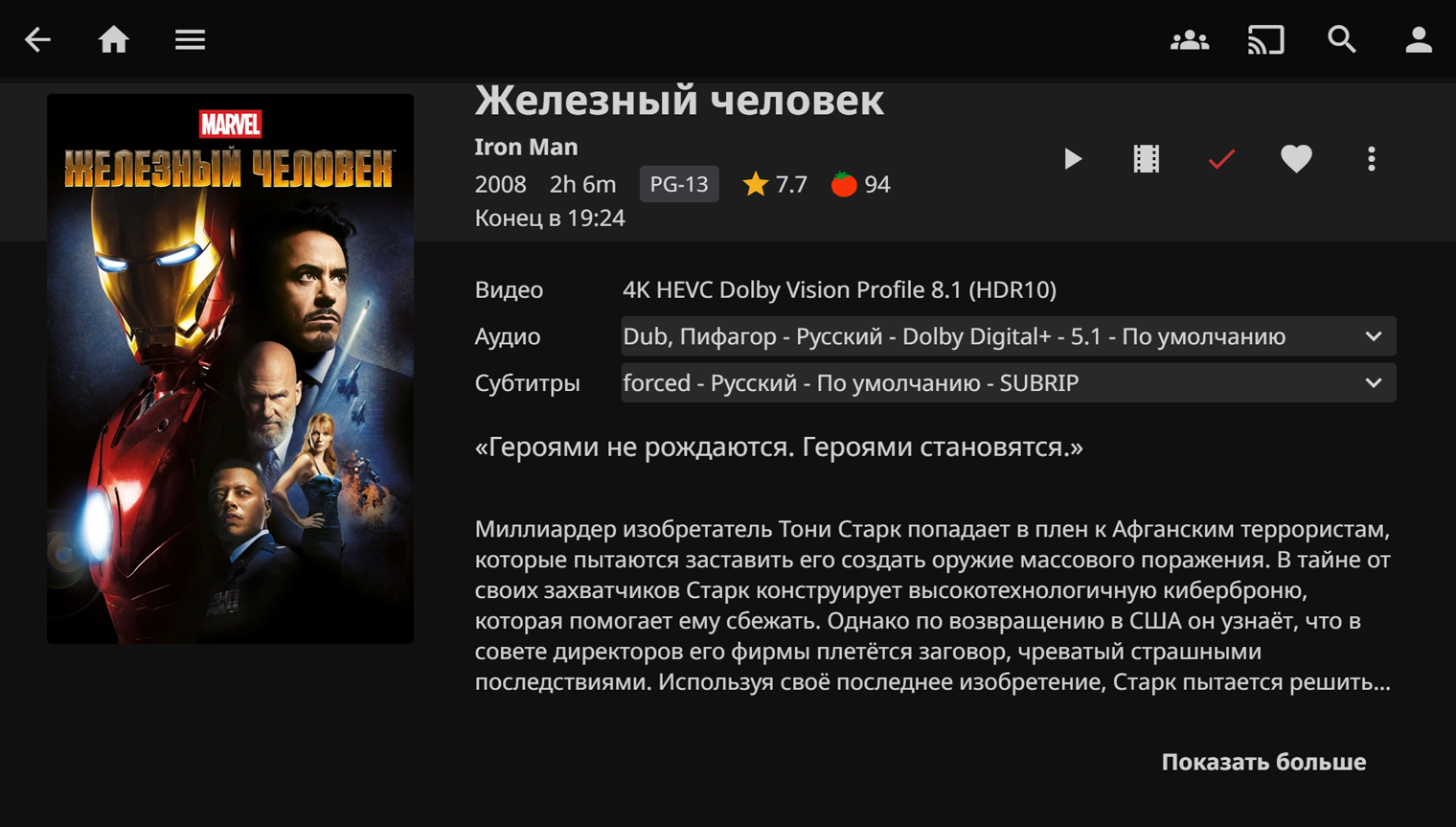
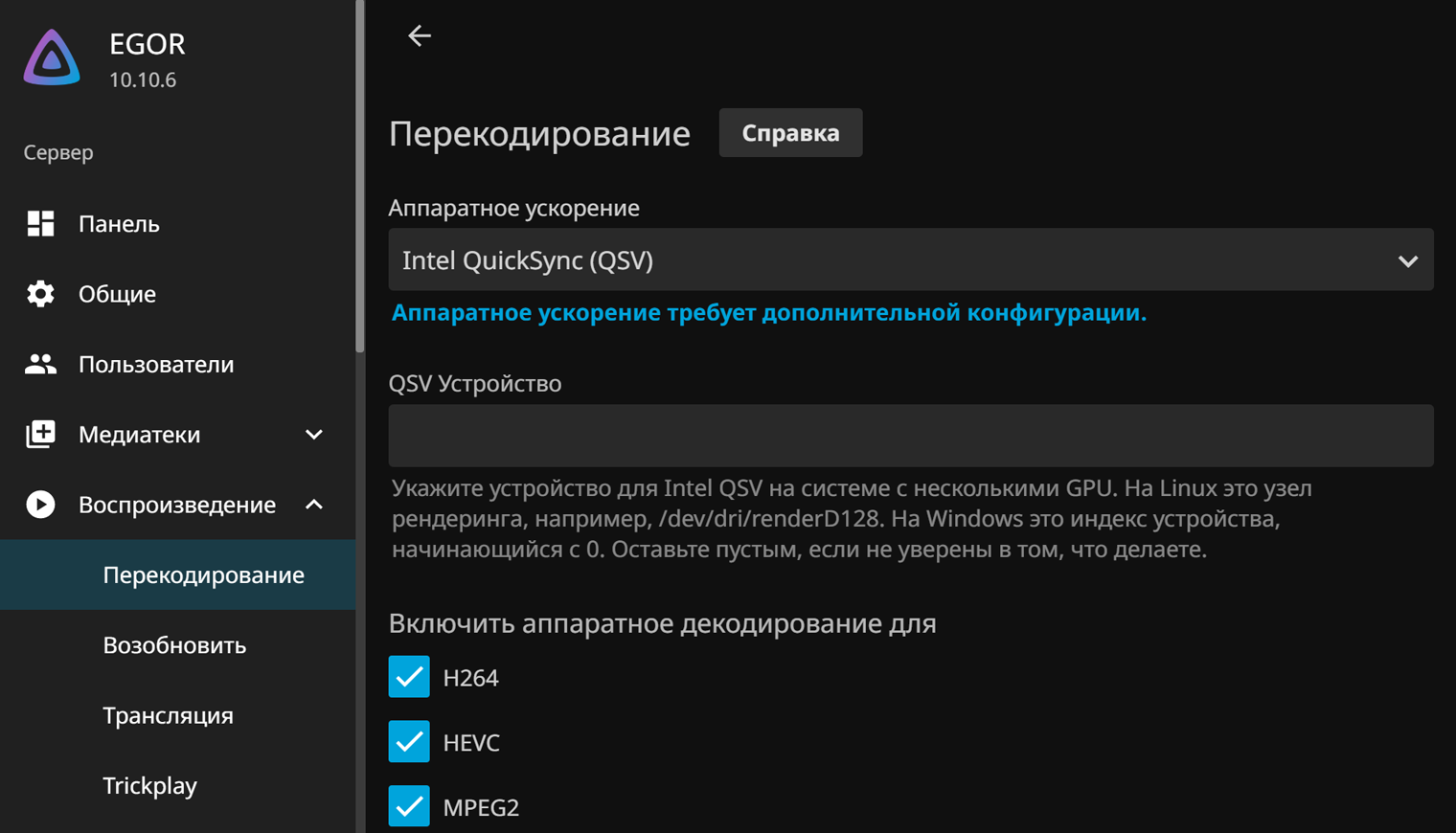
Jellyfin доступна на меньшем количестве платформ, чем Plex: у нее нет официального клиента для Xbox и PlayStation. Зато она без проблем работает на Windows, Mac, iOS, Android и телевизорах с Android TV и WebOS.
Настройка заняла минимум времени: на ноутбук я скачал программу-сервер, добавил в библиотеку папки «Фильмы» и «Сериалы» с уже скачанными файлами. После этого вся моя коллекция появилась в приложении на телевизоре.
Jellyfin понравилась мне своей производительностью. В отличие от Plex, она меньше тормозит на телевизоре, поддерживает все форматы файлов и передает более четкую картинку.
Оставались две проблемы: HDR в фильмах все еще выглядел не так хорошо, как в играх, а мультиканальный звук передавался на «Яндекс Станцию» некорректно. Починить воспроизведение не вышло ни в панели администрирования на ПК, ни в приложении на Android TV. Пришлось копнуть еще глубже, чтобы найти решение проблемы.
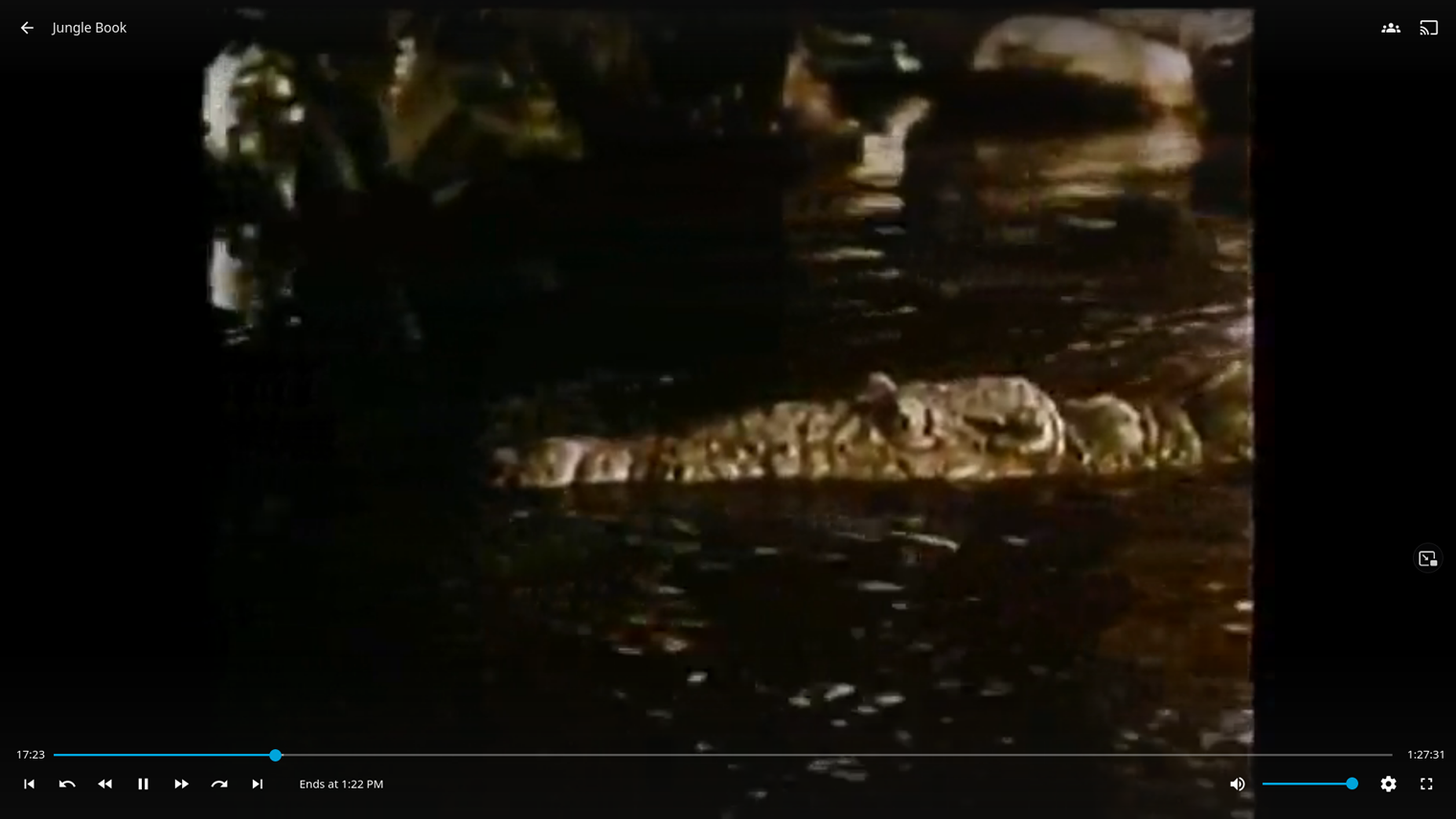
Как я настроил Jellyfin через сторонний плеер Kodi
Любой медиасервер, в том числе Plex, может передавать контент либо в собственное приложение-клиент, либо на совместимый сторонний плеер. Такая комбинация не всегда очевидна и часто сложнее в настройке, но при этом может оказаться более стабильной и функциональной.
Kodi — один из самых универсальных и популярных плееров на Android TV. Он поддерживает установку модификаций и позволяет настроить почти любую мелочь — от размера субтитров до предпочитаемого кодека для видео и звука. Чтобы подружить плеер с Jellyfin, потребуется установить аддон JellyCon через меню настроек Kodi.
По какой-то причине именно благодаря Kodi наконец исчезла проблема со звуком через блютус — аудиодорожки 5.1 и 7.1 наконец корректно преформатировались в стерео для внешней блютус-колонки. Для этого я включил центральное микширование звука в стерео и выправил баланс в настройках.
Финальный результат меня более чем устраивал: я наконец-то смог не просто смотреть фильмы в 4K, но и наслаждался хорошим звуком.
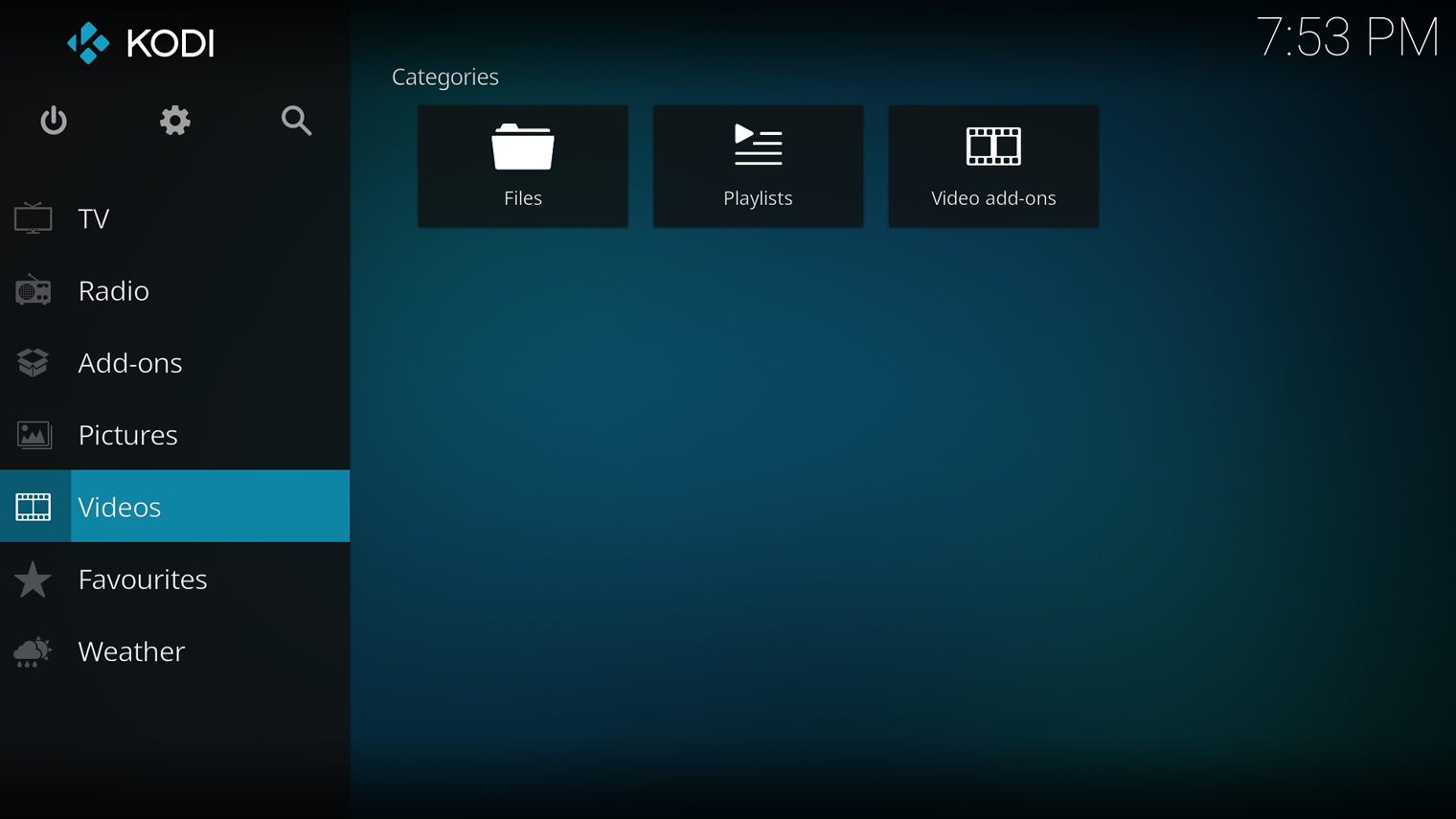
Но на телевизоре 2022 года с Android TV все равно оставались проблемы. Во время просмотра приложение иногда вылетало в главное меню. Если я ставил фильм на паузу, могло пропасть блютус-соединение, при выходе в меню файл ломался и я не мог вернуться на то же место, где прервался.
А еще HDR работал не всегда корректно: было заметно, что цвета более тусклые, чем должны быть.
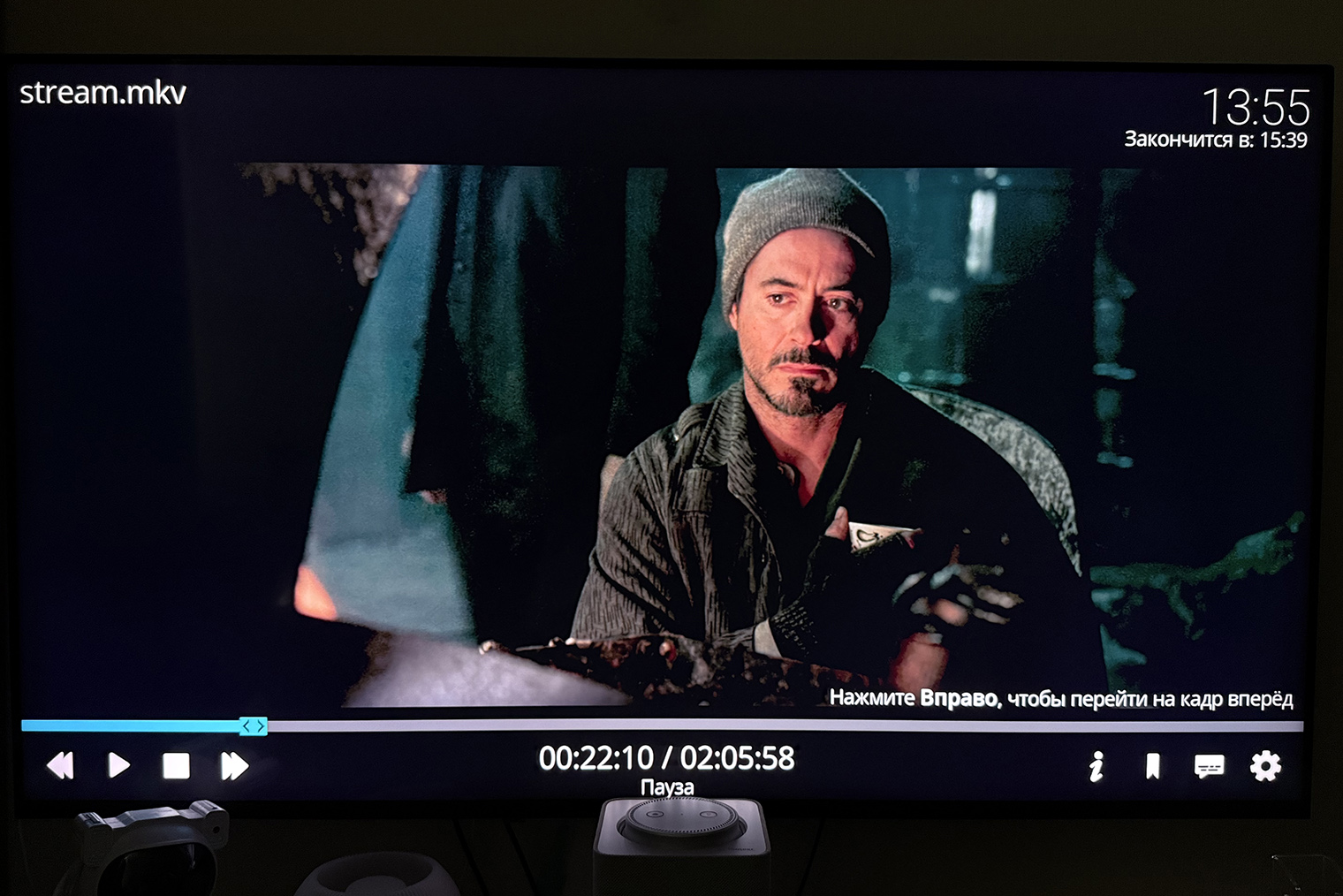
Решения этих проблем я уже не нашел. Пришлось использовать Kodi не на телевизоре, а на Xbox Series S. Игровая консоль многократно мощнее телевизора, и на ней все работает без нареканий.
Теперь фильмы работают идеально: звук через блютус не пропадает, картинка отличная, приложение не тормозит, а HDR показывается без проблем. Смотреть кино в таких условиях настолько комфортно, что я устроил марафон и за несколько вечеров пересмотрел в 4K оригинальную трилогию «Трансформеров» Майкла Бэя, «Довод», «Топ Ган: Мэверик» и еще несколько блокбастеров с отличным звуком и визуальным рядом.

Что я планирую делать дальше
Нынешний сетап мне очень нравится, но ограничения все еще есть. Так, на моем телевизоре нет поддержки Dolby Vision — самой совершенной разновидности HDR. Звучание у «Яндекс Станции» громкое и четкое, но все же смарт-колонка не приспособлена для кино, хочется более мощный бас.
В будущем я собираюсь купить новый телевизор. Обязательно выберу модель с OLED и Dolby Vision. У Т—Ж есть подборка лучших телевизоров в разных сегментах, но я пока не определился с бюджетом.
В качестве апгрейда звука рассматриваю саундбар. Дешевые модели вряд ли сильно превзойдут «Станцию Макс», но переплачивать за объемное звучание тоже не собираюсь. Пока целюсь в саундбар без отдельного сабвуфера, который можно будет поставить под телевизор. Главное, чтобы подключение было проводным: так стабильнее связь и точно не будет рассинхрона.
Еще я хочу купить полноценную ТВ-приставку: Xbox Series S все же игровая консоль. Управлять воспроизведением с геймпада странновато. К тому же Kodi редко выпускает обновления для этой платформы.
Сейчас присматриваюсь к Apple TV 4K третьего поколения. Мне нравится экосистема Apple, по отзывам пользователей приставка идеально воспроизводит все файлы в любых форматах. Jellyfin на ней придется запускать через плеер Infuse.
Но все это будет когда-нибудь потом. Сейчас же я могу в любой момент включить фильм и быть уверенным, что посмотрю его в превосходном качестве и с отличным звуком. Благодаря медиасерверу я стал получать гораздо больше удовольствия от домашнего просмотра.
Мы постим кружочки, красивые карточки и новости о технологиях и поп-культуре в нашем телеграм-канале. Подписывайтесь, там классно: @t_technocult